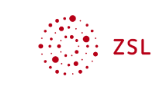Simulationen mit Easysim -
am Beispiel der Selbstinduktion beim Ein- und Ausschalten.
Was ist Easysim?
EASYSIM von G. Heinrichs ist ein einfaches und einfach zu bedienendes
Modellbildungssystem,
das umsonst im Internet hier erhältlich
ist. ![]()
Zusätzlich zum Programm bekommt man beim Download noch zahlreiche
Beispielsimulationen aus den verschiedenen Bereichen der Physik.
Es erinnert in der Bedienung und im Leistungsumfang an frühe Versionen
von D. Hoches Programm MOEBIUS.
Wer nur gelegentlich Modellbildungen im Unterricht einsetzt, ist mit
EASYSIM gut bedient. Man muss keine fürAnfänger komplizierten
Zuordnungssymbole (wie z.B. bei DYNASYS ) lernen.
Ein weiterer Vorteil ist, dass auch Schüler Zuhause mit dem Programm
arbeiten können, da es Freeware ist.
Einsatz des Programms am Beispiel der Selbstinduktion beim Einschalten.
a) Eingabe der Rechengleichungen.
Nach dem Start des Programms gibt man zunächst die Rechenbeziehungen
ein, die das Programm für seine Iterationsrechnung verwenden soll.
Zu beachten ist, dass die Zuordnung mit einem ' : = ' erfolgt ein
Abschluß mit " ; " ist nicht nötig.
Für Leute, die schon mit Delphi programmiert haben, ist das kein Problem.
Der folgende Screenshot zeigt einen Bildschirm mit EASYSIM für die Selbstinduktion beim Einschalten.
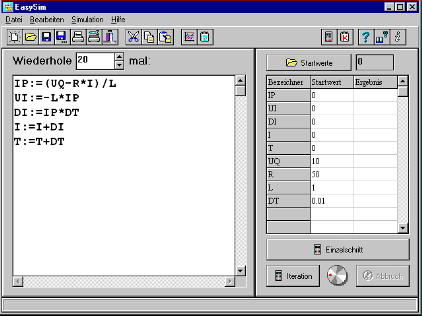
- Zunächst wird das Anstiegstempo der Stromstärke "I-Punkt" -> IP berechnet, es wird für das kurze Zeitintervall DT als konstant angesehen.
- Danach wird die Induktionsspannung Uind -> UI ermittelt.
- Die Zunahme der Stromstärke im Intervall (DI) schließt sich an, diese ist dem Anstiegstempo und dem Zeitintervall proportional.
- Die neue Stromstärke am Ende des Intervall ist die aktuelle Stromstärke plus der Zuwachs I : = I + DI.
- Die aktuelle Zeit wird fortgeschrieben (T : = T + DT)
Mit der neuen Stromstärke I ändern sich im nächsten Intervall dann auch alle Parameter, das Anstiegstempo der Stromstärke und die Induktionsspannung werden kleiner, usw.
b) Eingabe der Startwerte.
Das Programm muss natürlich die Anfangsbedingungen - die Startwerte -
kennen.
Dazu auf "Startwerte" klicken und die nötigen
Größen (hier die Spannung der Quelle Uq, den Widerstand R, die
Eigeninduktivität L und die Intervalldauer DT) festlegen.
Mit den gegebenen Zahlen funktioniert die Iteration. Man muss aufpassen, dass
man das Zeitintervall sinnvoll wählt :
macht man es zu klein, müssen zu viele Iterationsschritte berechnet
werden,
macht man es zu groß, ist die Iteration schon nach einem Durchlauf fertig
oder "oszilliert" im Vorzeichen, weil dann R * I > Uq werden kann.
c) Zahl der Iterations-Schleifen festlegen.
Im Eingabefeld "Wiederhole" wird festgelegt, nach wieviel Iterationsschritten das Programm abbrechen soll.
Ein Klick auf "Einzelschritt" führt einen
Iterationsdurchlauf aus und stoppt dann, damit man z.B. das Ergebnis mit einer
manuell durchgeführten Iteration vergleichen kann.
"Iteration" führt die Iteration "in einem
Rutsch" durch. Die "Rechengeschwindigkeit" läßt sich
mit dem "Reglerknopf" einstellen.
d) Auswertung mit grafischer Anzeige.
Zusätzlich zur Anzeige in Tabellenform läßt sich das
Ergebnis grafisch darstellen, dazu das Symbol "Graph"
Hier ein Screenshot der Bedienungsknöpfe von "Graph". |
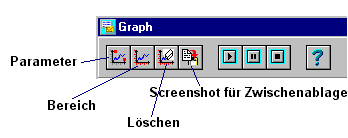 |
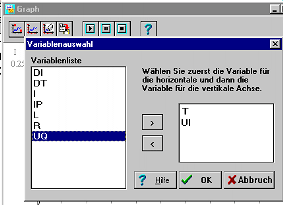 |
Zunächst legt man die Parameter fest, d.h. welche Größen
grafisch angezeigt werden sollen. Aus der Liste der verwendeten Variablen kann
man die interessierenden Größen nach rechts übernehmen
(Pfeiltaste). |
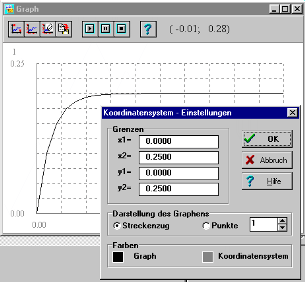 |
Durch Klick auf das Icon "Bereich" (zweites von links) kann man die Achsen formatieren. Im gezeigten Beispiel beginnt die t-Achse bei 0 (x1) und geht bis 0,25 s (x2), die Achse für die Stromstärke I beginnt bei 0 (y1) und geht bis 0,25 A (y2) |
Mit dem Icon "Screenshot für Zwischenablage" kann man die Grafik über die Zwischenablage z.B. in eine Textverarbeitung übernehmen.
e) Übernahme in ein Tabellenkalkulationsprogramm.
Über das "Tabellensymbol" ![]() in der Symbolleiste können Werte in eine Tabelle
übernommen werden, um sie mit einem Tabellenkalkulationsprogramm (z.B.
EXCEL) weiterverarbeiten zu können.
in der Symbolleiste können Werte in eine Tabelle
übernommen werden, um sie mit einem Tabellenkalkulationsprogramm (z.B.
EXCEL) weiterverarbeiten zu können.
Die Auswahl der Parameter, die übernommen werden sollen, funktioniert
dabei genau so wie bei der Variablenauswahl für das Diagramm.
Natürlich können Simulationen auch wie gewohnt abgespeichert und wieder geladen werden.
Selbstinduktion beim Ausschalten.
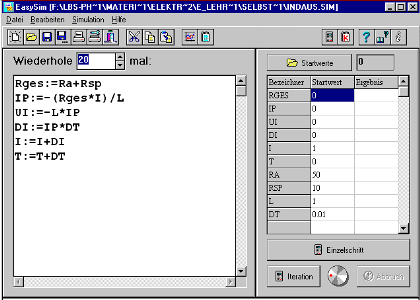 |
Dieser Screenshot zeigt die Modellbildung für Induktion beim
Ausschalten.
|
Mit den gewählten Werten beginnt die Induktionsspannung mit +110V (bei 10 V Spannung der Quelle) und klingt innerhalb von etwa 7 Intervallen fast völlig ab.
Simulationen für die Selbstinduktion beim Ein- und Ausschalten mit EASYSIM können hier heruntergeladen werden:
Das Programm speichert dann die Rechengleichungen in einer Datei
<name>.sim und die Anfangsbedingungen in einer Datei <name>.ini.
Beide Dateien wurden hier in ein ZIP-Paket zusammengepackt, das mit WinZip
o.ä. entpackt werden muss.
Wenn man WinZip nicht hat, bekommt man es
hier ![]() .
.
| Herunterladen von Selbstinduktion beim Einschalten (324 Byte) |
| Herunterladen von Selbstinduktion beim Ausschalten (440 Byte) |